
Cuprins:
- Autor John Day [email protected].
- Public 2024-01-30 11:45.
- Modificat ultima dată 2025-01-23 15:04.

Tracker-ul este un dispozitiv care colectează locația utilizatorilor și îl trimite la telefon prin Bluetooth. Datele trimise sunt formatate ca un șir. Aceste date sunt apoi colectate de smartphone-ul conectat și trimise la baza de date folosind funcțiile azure.
În acest document vom parcurge pașii pentru a configura o bază de date, funcții azure și un proiect Android.
Pasul 1: Necesități
- imprimantă 3d
- Arduino Uno
- modul hc05
- modul de locatie
- Panou pentru testare / configurare
- Cont Azure
- Xamarin
- Cont de stocare blob
- Studii de gestionare a serverelor Microsoft SQL
Pasul 2: Totul Arduino
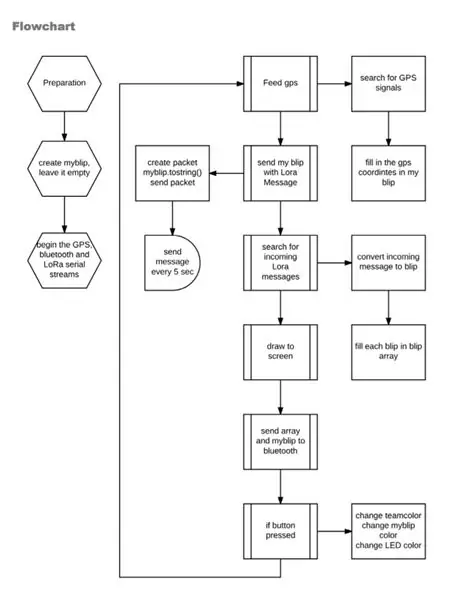
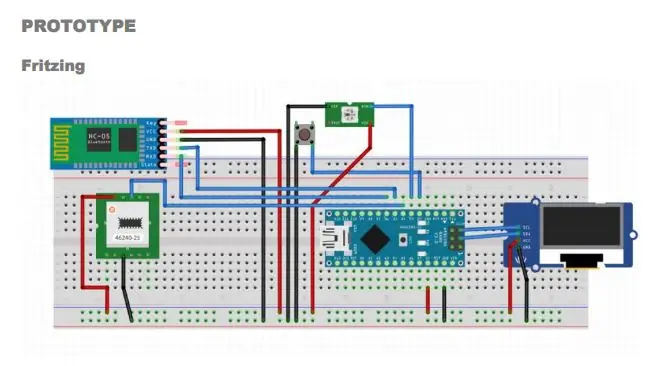

Recreați setarea arduino ca în a doua imagine. Încărcați codul în arduino
Pasul 3: Testați Bluetooth
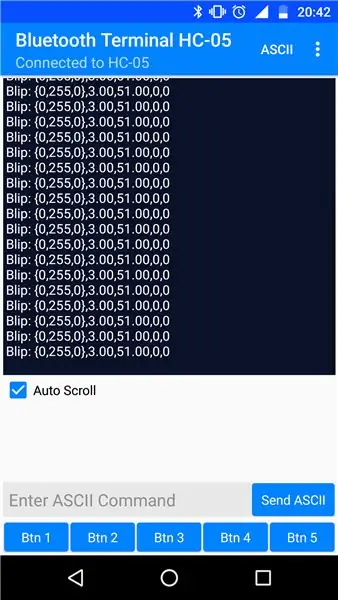
Folosind o aplicație Android care vizualizează datele seriale Bluetooth, ar trebui să obțineți așa ceva.
Pasul 4: Configurați baza de date
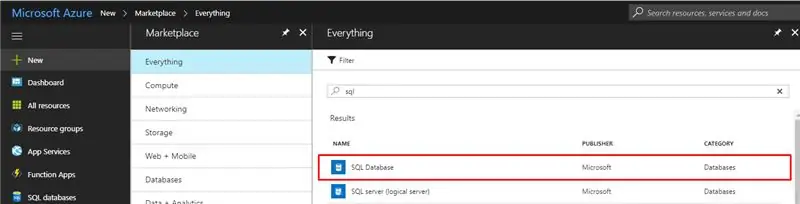
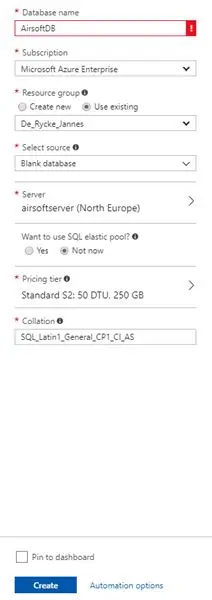
- Creați-vă baza de date în funcții de azur
- Conectați-vă la baza de date prin server SQL
- copiați SQL într-o nouă interogare
Pasul 5: Descărcați aplicația funcție locală și sincronizați cu Github

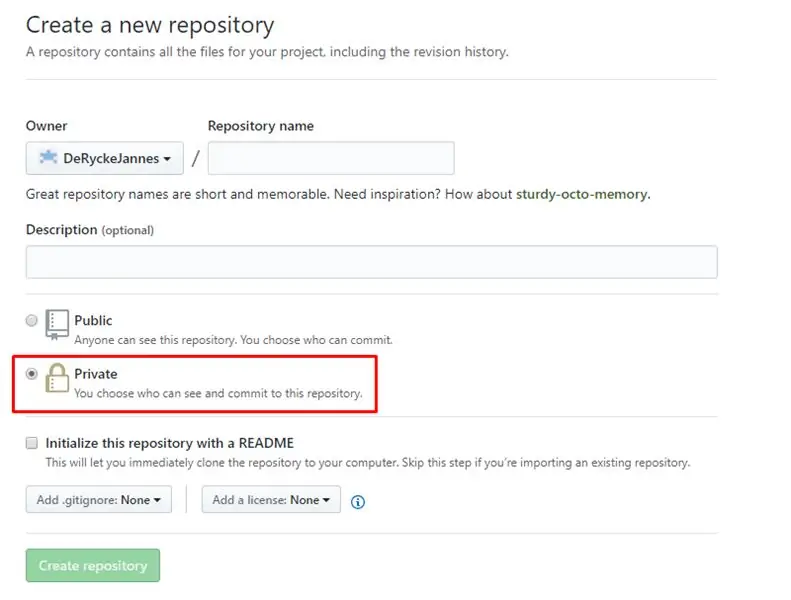
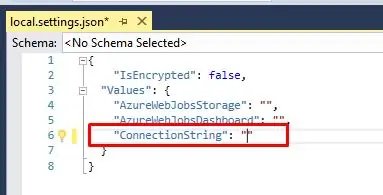
- Descărcați aplicația funcției mele
- Copiați șirul de conexiune la baza de date și lipiți-l în aplicația funcțională din fișierul local.settings.json
- creați un nou depozit github privat
-
sincronizați aplicația funcțională cu depozitul github folosind git add.
- deschideți cmd în folderul proiectului
- folosește git add.
- utilizați git commit -m "proiect adăugat"
- folosește git push
Pasul 6: Funcții Azure

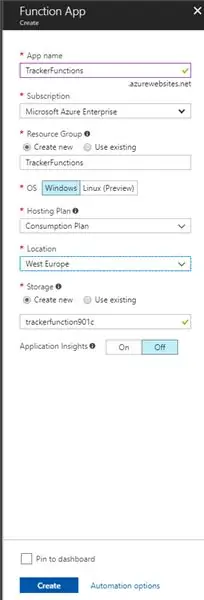
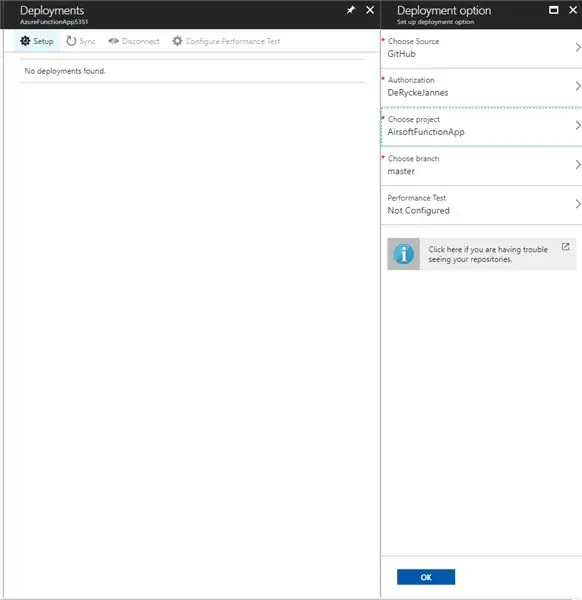
- Creați o nouă funcție de azur (alegeți o locație care este cea mai apropiată de dvs.)
-
Platforma oferă opțiuni de implementare
- Alege github și selectează-ți depozitul
- sincronizare
Pasul 7: Proiect Android
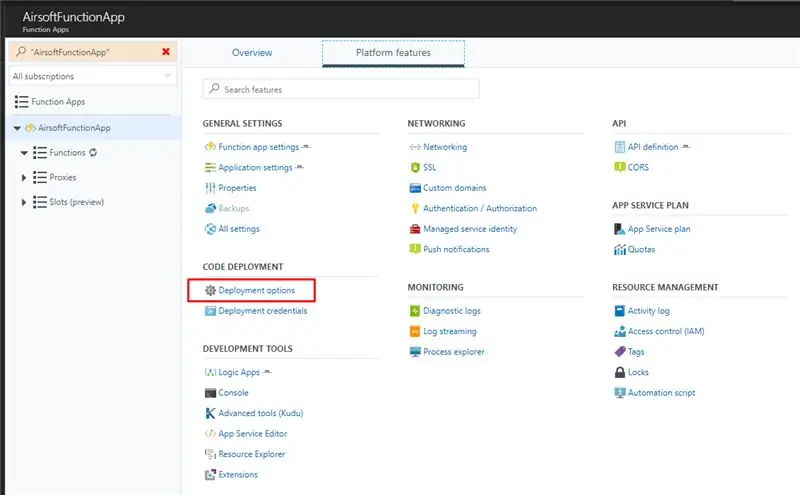
- Descărcați proiectul Android
-
Deschideți proiectul Android
- Deschideți folderul model
- Deschideți fișierul AirsoftManager.cs
- schimbați fiecare adresă URL de șir la adresa URL a funcției azure potrivite
- Salvați proiectul
Recomandat:
Cum: Instalarea Raspberry PI 4 Headless (VNC) cu Rpi-imager și imagini: 7 pași (cu imagini)

Cum: Instalarea Raspberry PI 4 Headless (VNC) cu Rpi-imager și Pictures: Plănuiesc să folosesc acest Rapsberry PI într-o grămadă de proiecte distractive din blogul meu. Simțiți-vă liber să o verificați. Am vrut să mă întorc să folosesc Raspberry PI, dar nu aveam tastatură sau mouse în noua mea locație. A trecut ceva timp de când am configurat un Raspberry
Cameră cu infrarosu cu imagini termice DIY: 3 pași (cu imagini)

Cameră cu infrarosu cu imagini termice DIY: Bună ziua! Caut mereu proiecte noi pentru lecțiile mele de fizică. Acum doi ani am dat peste un raport despre senzorul termic MLX90614 de la Melexis. Cel mai bun cu doar 5 ° FOV (câmp vizual) ar fi potrivit pentru o cameră termică făcută de sine. Pentru a citi
Lansați prezentarea de imagini de vacanță cu o atingere de magie!: 9 pași (cu imagini)

Lansează-ți prezentarea cu imagini de vacanță cu un strop de magie! pentru a se potrivi cu steagul și tema țării pe care o vizitez (în acest caz, Sicilia). T
Cum să dezasamblați un computer cu pași și imagini ușoare: 13 pași (cu imagini)

Cum să dezasamblați un computer cu pași și imagini ușoare: Aceasta este o instrucțiune despre cum să dezasamblați un computer. Majoritatea componentelor de bază sunt modulare și ușor de îndepărtat. Cu toate acestea, este important să fiți organizat în acest sens. Acest lucru vă va ajuta să nu vă pierdeți piese și, de asemenea, să faceți reasamblarea
Vizualizator digital de imagini 3D - „The DigiStereopticon”: 6 pași (cu imagini)

Vizualizator digital de imagini 3D - „The DigiStereopticon”: fotografia stereoscopică a căzut în lipsă. Acest lucru se datorează probabil faptului că oamenilor nu le place să poarte ochelari speciali pentru a vedea instantanee de familie. Iată un mic proiect distractiv pe care îl poți face în mai puțin de o zi pentru a-ți face imaginea 3D
